合計 瞭解如何在 SharePoint 2013 中規劃文件庫使用、存取及工作流程。
本文說明如何在您的 SharePoint Server 2016 檔管理解決方案中規劃文件庫。
文件庫是您與其他網站使用者共用之 SharePoint Server 2016 上的檔案集合。 大部分的檔管理功能都是透過文件庫來傳送。 隨著檔管理規劃的一部分,您應該決定最符合貴組織需求的文件庫類型。 如果您為多個網站規劃文件庫,您可能必須規劃從一個網站到另一個網站的內容流程。 如果您打算將文件庫做為儲存位置,您可以自訂 Office 專業版 2013開啟] 對話方塊和 [儲存] 對話方塊,以確保檔儲存在喜好的位置。
閱讀本文前,您應該瞭解檔管理程式(SharePoint Server 2010)中所述的檔管理程式。
附註: [發佈] 功能、[檔中心]、[記錄中心] 和 [已發佈的連結] web 服務在 SharePoint Foundation 2013中都無法使用。 本主題中的所有其他內容都適用于 SharePoint Server 2016 和 SharePoint Foundation 2013 ,除非另有說明。
本文內容:
-
從 Office 用戶端應用程式升級文件庫(僅限SharePoint Server 2016 。)
判斷文件庫類型
當您找出最符合貴組織需求的文件庫時,您也可能會判斷您想要有多個網站或網站集合。 例如,如果您要撰寫發佈至外部客戶的內容,您可能需要一個網站來創作及審閱內容和單獨的網站(可能是在個別的 SharePoint Server 2016 安裝中),以便發佈您的內容。
當您規劃多個網站的文件庫時,您可能也需要規劃如何透過手動流程、工作流程或自訂解決方案,來規劃內容從一個網站流向另一個網站的方式。 如需詳細資訊,請參閱本文稍後所述的[規劃內容流程]。
下表列出文件庫的一般用途。
|
圖書館 |
目的 |
|---|---|
|
小組網站中的文件庫 |
共同作業在對等間輕鬆共用內容;內容控制項,例如版本設定; SharePoint Server 2016 搜尋]。 |
|
入口網站區域中的文件庫 |
針對組織中的廣大物件而要使用的內容;與小組網站中的文件庫類似,但通常是使用更嚴格的審閱與核准程式來實現。 |
|
文件中心網站中的文件庫(僅限SharePoint Server 2016 。) |
大型規模的文件庫,可做為企業知識庫或記錄封存的用途;包括一些功能,可讓使用者使用一組專用的網頁元件,協助使用者流覽、搜尋及管理較深階層中的大量檔。 |
|
[記錄中心] 中的文件庫(僅限SharePoint Server 2016 。) |
專用記錄管理;每個文件庫相對應的記錄類型(例如 [合約])相對應,組織必須針對法律規範目的進行保留;文件庫會保留檔、中繼資料及相關聯的審核,而且應該是唯讀的。 |
|
網際網路網站中的文件庫(HTML)(僅SharePoint Server 2016 。) |
網頁中要併入網際網路或內部網路網站的內容; SharePoint Server 2016 支援直接編輯網頁,並自動管理每個頁面的基礎文件庫。 |
|
網際網路網站中的文件庫(混合式)(僅SharePoint Server 2016 。) |
可從網站下載的內容;您可以在網際網路網站上展示文件庫中的內容。 |
下列範例顯示如何使用您在 [分析檔使用量] 區段中所完成的分析,以識別使用者並分析檔使用方式(SharePoint Server 2010) ,協助您規劃企業的文件庫組織。 在這個範例中,是 Contoso 公司。 根據市場研究將內容傳送給用戶端。 內容主要是由進行遠端操作的顧問所建立。 這會在執行下列步驟的週期中執行:
-
合作夥伴會評估合約想法,並要求提出建議。
-
建立合約之後,專案經理會召集一小組顧問,並建立一個預訂特定的工作網站,其中會記錄研究結果並完成專案。
-
當專案完成時,會將可傳送的檔發佈至安全的網際網路網站,讓客戶能夠存取這些檔。
-
小組會根據專案撰寫最佳做法檔和案例研究。
-
知識管理員收集、組織及封存最佳做法及其他檔。
-
交付專案、合同及其他檔會保留為公司記錄。
-
透過使用知識管理員所維護的內容,合作夥伴即可評估商機並建立新的建議。
下表顯示此案例的檔使用狀況分析。
|
文件 |
目的 |
作者 |
使用者 |
設定格式 |
|---|---|---|---|---|
|
訂婚想法與要求 |
開發新的客戶服務 |
專案領導人 |
銷售經理;專案領導人 |
.docx |
|
策劃 |
描述建議的客戶參與情況 |
專案領導人 |
專案經理;專案小組成員;居住 |
.docx |
|
連絡人 |
認可諮詢合約 |
律師 |
專案領導人;專案經理;銷售經理;居住 |
.docx |
|
研究結果與專案交付專案草稿 |
產生與客戶接洽相關的檔 |
專案領導人;專案參與者;顧問 |
法技術檢閱者 |
.docx 及其他類型 |
|
可傳送檔 |
產生最終的交付專案,可能是從 .docx 格式轉換 |
專案領導人 |
客戶 |
|
|
最佳做法和案例研究檔 |
捕獲組織知識 |
專案參與者;顧問知識管理員 |
所有團隊成員 |
各種類型 |
|
公司記錄-(僅限SharePoint Server 2016 。) |
保留部分內容(例如合同)做為公司記錄 |
全部 |
公司記錄管理員;公司律師 |
全部 |
這份檔使用量分析會提出下列需求:
-
專案領導人需要小組網站中的文件庫,以儲存訂婚想法、接洽要求,以及建議草稿。
-
律師需要入口網站或集中式檔管理網站上的文件庫,以儲存合約範本與作用中的合同。
-
專案領導與參與者需要小組網站中的文件庫,以撰寫研究結果、交付專案和案例研究。
-
客戶需要網際網路網站中的文件庫,才能查看最終的交付專案。 (僅限SharePoint Server 2016 。)
-
企業的所有成員都需要存取檔中心網站,以查看最佳做法和案例研究檔。 (僅限SharePoint Server 2016 。)
-
公司記錄管理員與律師必須存取企業記錄中心,才能維護公司記錄。 (僅限SharePoint Server 2016 。)
下圖顯示如何散佈這些文件庫。 網站是在三個網站集合中託管:供客戶存取的網際網路網站集合、由小組成員進行遠端撰寫的 extranet 網站集合,以及用於安全維護記錄管理網站的內部網路網站集合。 (僅限SharePoint Server 2016 。)
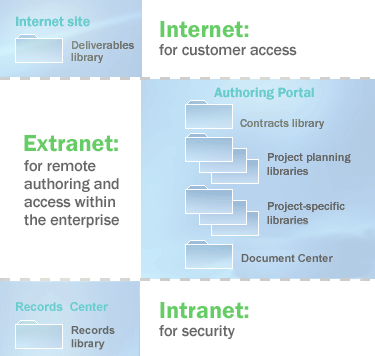
規劃內容流程
檔管理解決方案中的內容通常是動態的,視需要從一個網站移到另一個網站,以滿足使用者的需求。 當您規劃文件庫時,您通常會規劃從一個文件庫或網站到另一個文件庫的內容流程。 SharePoint Server 2016 包含下列方法來手動或動態移動內容:
-
您可以建立自訂工作流程,將內容從一個網站或文件庫複製或移動到另一個網站或文件庫。 工作流程會透過業務程式來引導檔,並在檔生命週期中的角色成為作用中時,將任務指派給參與者。 工作流程可以設計成將檔從一個網站或文件庫移動到另一個網站或文件庫。 如需如何規劃工作流程的詳細資訊,請參閱內容類型及工作流程規劃(SharePoint Server 2010)。
-
作者可以在擁有作者許可權的任何網站中,將檔案複製到文件庫中。 來源與目的地檔之間的關聯,因此可視需要重新整理複本。
-
網頁和整個網站都可以從一個網站轉移併發布至另一個網站,或是以手動方式或自動依據排程來發佈。 (僅限SharePoint Server 2016 。)
-
您可以使用 SharePoint Server 2016 使用者介面、使用工作流程或使用以 SharePoint Server 2016 物件模型為基礎的自訂解決方案,將內容傳送到記錄管理網站。 (僅限SharePoint Server 2016 。)
-
作者可以使用 [網頁資料夾] 或 [網路位置],手動將文件庫的內容複寫或移動到另一個文件庫或網站。
回到範例,下圖說明如何套用這些內容流程技術。 請注意,階段式網際網路網站已新增至創作入口網站。 (僅限SharePoint Server 2016 。)
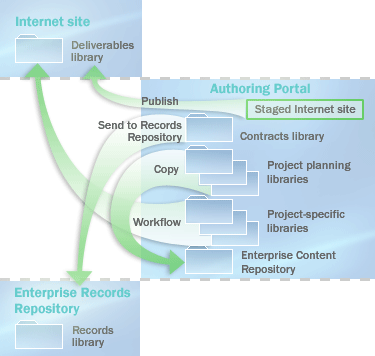
-
作者可以使用發佈功能將網頁發佈至網際網路網站。 (僅限SharePoint Server 2016 。)
-
作者可以使用 [複製] 命令,將檔案複製到檔中心網站。
-
作者可以使用自訂工作流程,將檔案複製到網際網路網站上的文件庫。
-
作者可以使用 [傳送至] 命令,將合同傳送給企業記錄存放庫。 (僅限SharePoint Server 2016 。)
從 Office 用戶端應用程式升級文件庫
重要: 本節僅適用于 SharePoint Server 2016。
您可以自訂 [ Office 專業版 2013開啟] 對話方塊和 [儲存] 對話方塊,鼓勵組織成員使用文件庫做為儲存位置。 透過將網站新增至 [開啟舊檔] 對話方塊和 [儲存] 對話方塊旁邊的 [我的位置] 列,您就可以在使用者儲存其檔的位置,提供按一下滑鼠存取權。 這可讓小組成員在使用 [從 Office 專業版 2013 用戶端應用程式儲存] 時與文件庫互動,而不需要直接移到伺服器上傳其檔。
若要在 [開啟舊檔] 對話方塊和 [儲存] 對話方塊中使用網站進行宣傳,您可以使用 web 服務發佈它們。 此服務會根據使用者的角色或其成員的網站,提供以特定使用者為目標的網站清單。 Office 專業版 2013 用戶端應用程式可以透過使用者的「我的網站」自動探索此 web 服務。 其他伺服器產品也可以實現此 web 服務,並將服務的位置提供給 Office 用戶端應用程式。 設定 web 服務之後, Office 專業版 2013 會將專案新增到 [我的位置] 列,並填入由 web 服務所定義的位置。 如需有關已發佈連結 web 服務的詳細資訊,請參閱 MSDN 文件庫中的已發佈連結 web 服務。
或者,系統管理員可以設定登錄機碼,將特定網站新增至 [Office開啟] 對話方塊中的 [我的位置] 列,以及 [儲存] 對話方塊中。 登錄機碼是使用群組原則以及 Office 2013 Resource Kit中提供的 Active Directory 目錄服務範本來部署。
您可以使用 Office [儲存] 對話方塊,限制組織成員可以儲存內容的位置。 例如,您可以限制將檔案儲存到桌面的功能,並強迫使用者儲存文件庫中的內容。 在 Office 專業版 2013中,您可以控制使用者可以流覽以儲存其檔的位置。 這會引導使用者儲存在核准的位置。 請注意,這並不保證使用者無法將檔案儲存到本機電腦或其他未核准的位置。 有許多方法可以將檔案移到電腦上,而讓人員可以避開大部分的限制。 不過,您可以透過 [Office [儲存] 對話方塊限制對這些位置的存取,您可以大幅減少使用這些未核准位置的小組成員數量。
若要限制 [Office儲存] 對話方塊中可用的位置,請使用群組原則設定適當的登錄機碼,以啟用此設定並定義核准的本機、網路或伺服器位置。 啟用此設定時,任何未以這種方式定義的位置(包括 [桌面] 和 [我的網路位置] 資料夾的標準連結)都會從 [我的位置] 列移除。
核准位置的清單可限制為一或多個 Office 應用程式。 例如,管理員可以在 Access 中限制儲存位置,同時允許其他 Office 應用程式儲存在任何位置。










